前言
之前一直使用Clover做引导,最近OpenCore开始变得主流起来,而且OpenCore支持的文档也更丰富,所以写一篇从0安装OpenCore的黑苹果教程。
前期准备
保证现有的电脑EFI分区至少有200MB。
准备一个大于1G的u盘,格式化成FAT32,并且命名成OPENCORE。
Step 1. 创建启动u盘
启动u盘其实就是OpenCore+各种驱动+macOS的recovery镜像。这里有两种方式:
- 按照教程一步步的创建一个新的启动u盘。https://dortania.github.io/OpenCore-Install-Guide/
- 去Github上搜索并下载别人配置好的OpenCore,放到u盘里。https://blog.daliansky.net/Hackintosh-long-term-maintenance-model-checklist.html
关于第一种方法,教程里写的非常详细,一步步照着做就好,这里展开说一下第二种方法。
用我的电脑做例子,型号是Alienware M15 R1,通过Github搜索,找到了https://github.com/RockJesus/Alienware-Hackintosh。
步骤一、下载适配的EFI
这里我选择最新的一个,下载打开后的目录结构如图。这里不必纠结必须是最新版的OpenCore,暂时能用就行,OpenCore的版本升级很方便。
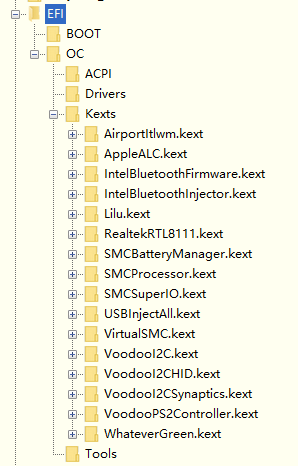
步骤二、更新Kexts版本
根据Kexts里面的文件名,一般都能在Github上面找得到,直接覆盖最新版就行。注意的是,有的Kexts下载的时候会区分对应的Mac系统版本。
步骤三、把OpenCore复制到u盘
在u盘根目录新建一个文件夹,名称改为EFI,按照上面的目录格式,放入OpenCore的所有文件。
步骤四、下载macOS的Recovery Image
跟大部分教程不同,这里是通过recovery联网下载并安装macOS,不再需要找别人制作好的安装包,个人认为更加安全一些。
由于macOS 12还太新,会有一些兼容性的问题。这里下载的是macOS 11的recovery image。https://archive.org/details/base-system_202102
使用这个链接下载里面的BaseSystem.chunklist和BaseSystem.dmg。然后在u盘根目录新建一个文件夹,名称改为com.apple.recovery.boot,把这两个文件放进去。
还有一种推荐的下载方法是,https://dortania.github.io/OpenCore-Install-Guide/installer-guide/windows-install.html#downloading-macos。大概就是通过官方的macrecovery.py,然后运行命令:
python3 macrecovery.py -b Mac-4B682C642B45593E -m 00000000000000000 -os latest download这里的Mac-4B682C642B45593E可以从上面的链接里找不同的系统版本
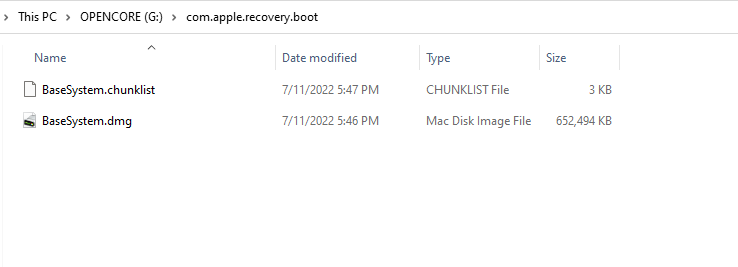
至此,u盘制作完毕,制作好的u盘目录和主要文件如下(没有展开Kext,太多了):
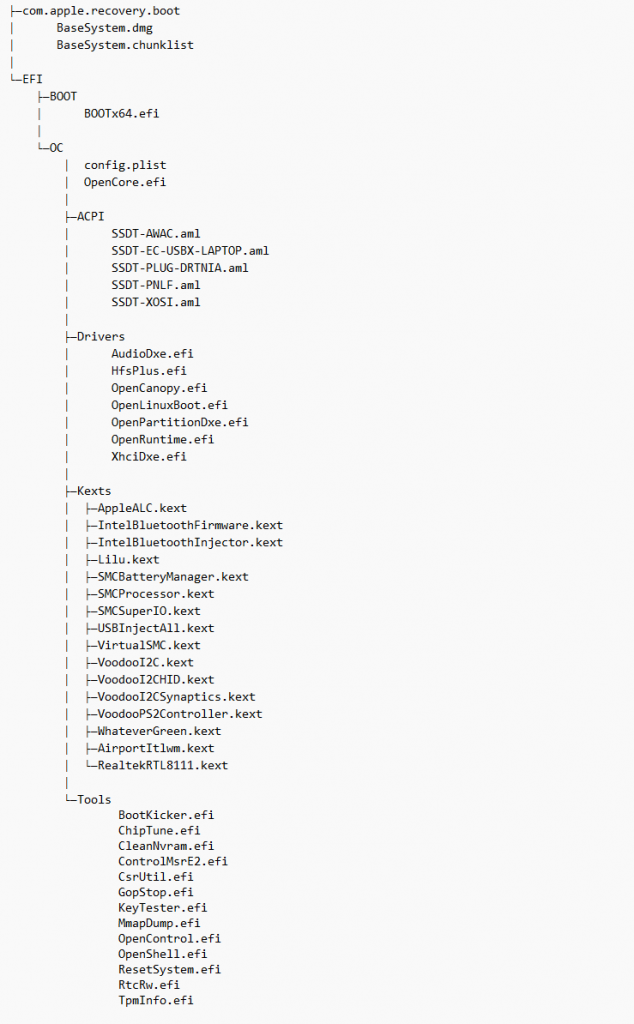
Step 2. 安装macOS
从u盘启动电脑,成功进入OpenCore后,选择u盘名称(我这里制作的u盘名称是OPENCORE)的启动项。
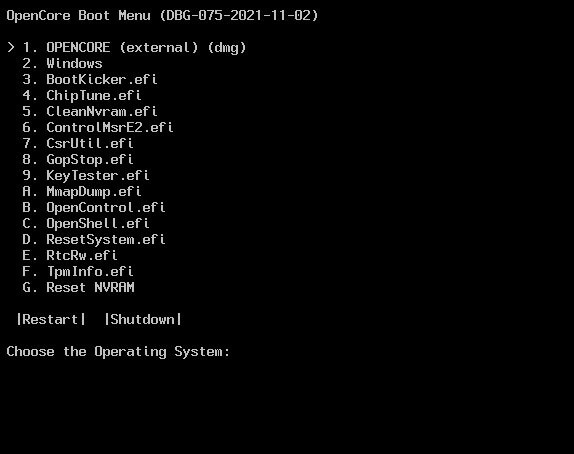
接下来就是用Disk Utility分区+格式化,然后用Reinstall macOS Big Sur自动下载并安装macOS系统,注意需要网卡能正常工作,如果网卡无法工作,应该是之前的网卡驱动没找对。具体过程这里就不重复了,基本就是下一步下一步。
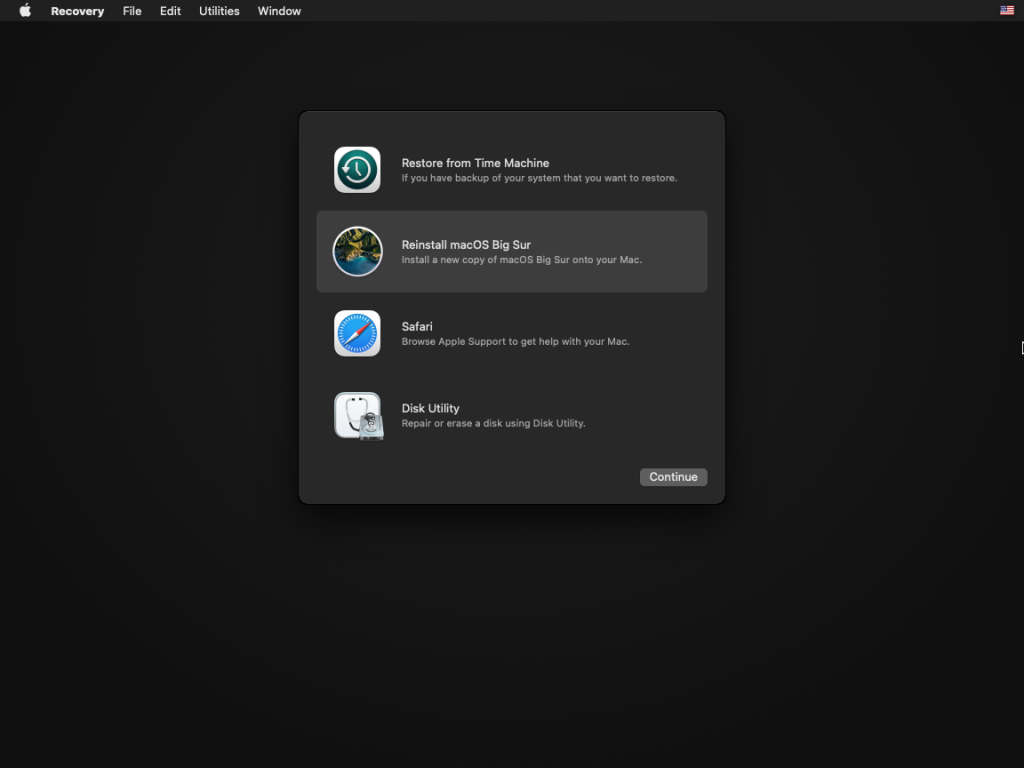
Step 3. 建立开机启动项
安装macOS以后,每次开机想进入macOS还是需要u盘引导。此时可以把u盘里的文件复制到电脑硬盘的ESP分区。这里用到的工具是DiskGenius。
在ESP分区的EFI文件夹内,新建一个文件夹,命名成OpenCore,然后如图将u盘里EFI文件夹的文件复制进去。
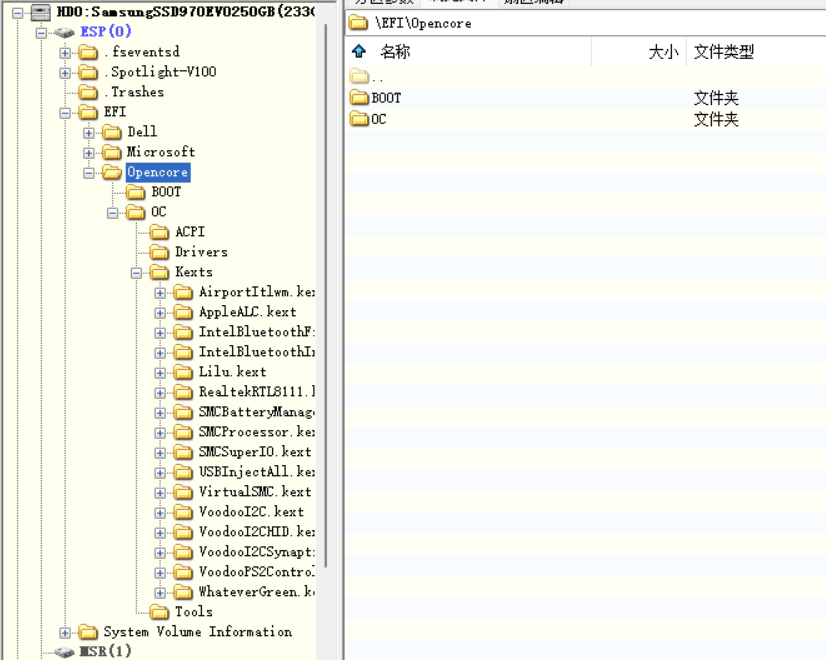
然后通过EasyUEFI或者EasyBCD,把EFI\Opencore\OC\OpenCore.efi添加到启动项。
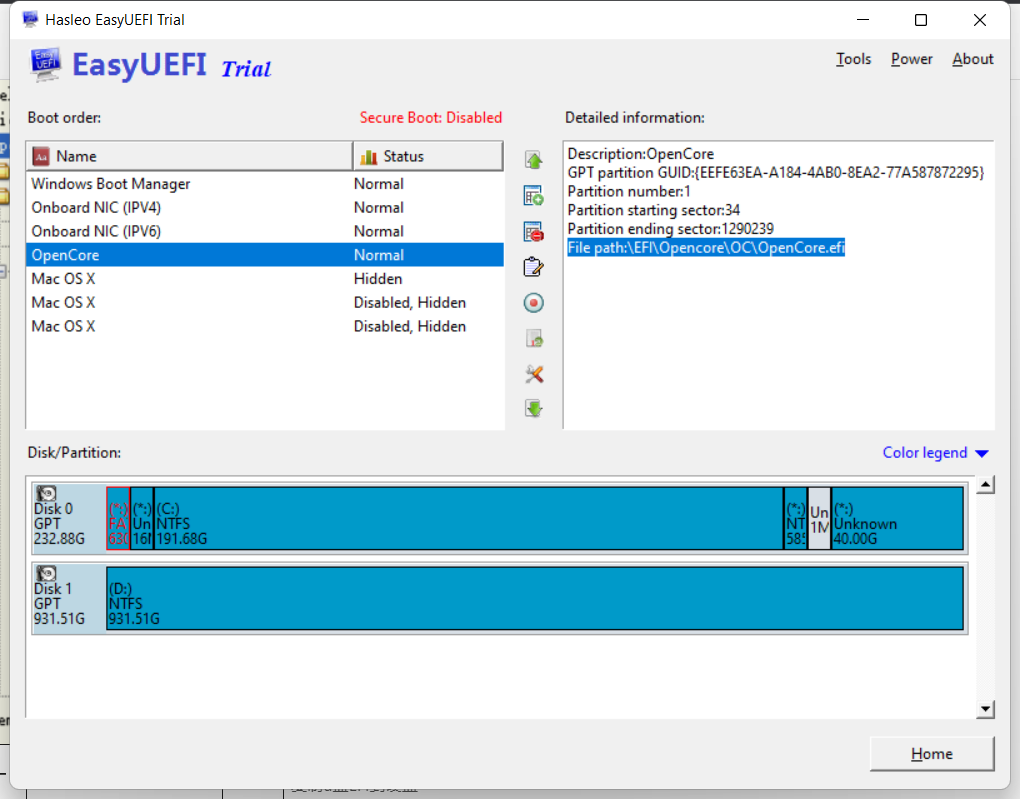
现在启动项设置完毕,黑苹果可以脱离u盘使用了。